当快连VPN无法正常连接时,可能是网络设置、设备兼容性或服务器选择等多种因素导致。快连VPN提供从基础检查到高级故障排除的完整解决方案,涵盖Windows、Mac、iOS和Android全平台设置技巧,帮助您快速恢复VPN连接。我们将详细分析连接失败的常见原因,逐步指导您检查网络环境、更新客户端、更换协议和服务器节点,并提供专业级调试方法确保稳定访问国际网络。
文章目录
基础检查:确认网络与账户状态
遇到连接问题时,首先应检查基础网络环境。确保您的设备已连接到可用的互联网,尝试访问普通网站验证网络通畅性。移动数据用户需注意运营商可能限制VPN流量,建议切换至WiFi测试。同时验证快连VPN账户是否处于活跃状态,订阅是否过期,部分免费试用用户可能因流量耗尽导致连接中断。
检查设备系统时间是否正确,时区偏差超过5分钟可能导致SSL证书验证失败。对于企业或校园网络用户,需确认网络管理员未封锁VPN端口,常见被封锁端口包括1194、443等。建议尝试切换不同网络环境(如手机热点)进行交叉验证,这能快速定位是否为本地网络限制问题。
设备兼容性排查指南
不同操作系统需要针对性排查。Windows用户应检查TAP驱动程序是否正常安装,在设备管理器中查看网络适配器是否有黄色感叹号。Mac用户需确保系统偏好设置中已授予快连VPN网络扩展权限,在”安全性与隐私-防火墙”中解除限制。iOS设备需注意VPN配置描述文件是否被意外删除,而Android用户应检查是否开启了”始终开启VPN”选项。
系统版本兼容性至关重要,快连VPN最新版要求iOS 12+/Android 7+或Windows 10/macOS 10.13以上系统。旧版系统用户可能遇到TLS握手失败问题,建议升级系统或联系客服获取历史兼容版本。同时关闭省电模式或低数据模式,这些功能可能主动切断VPN后台连接以节省电量。
服务器选择与协议优化
服务器负载和地理位置直接影响连接质量。当默认服务器连接失败时,手动选择邻近国家节点通常更稳定。快连VPN提供智能路由功能,但特殊时期(如国际会议期间)某些地区节点可能临时受限,建议尝试切换至小众国家服务器。协议选择方面,WireGuard协议在移动网络下表现优异,而OpenVPN TCP模式更适合严格防火墙环境。
专业用户可通过ping测试评估服务器响应速度,在命令提示符输入”ping 服务器地址”获取延迟数据。注意避开网络高峰时段(当地时间20:00-23:00),此时国际出口带宽紧张。若长期使用固定服务器,建议每月更换一次IP地址,避免被目标网站识别为VPN流量而限制访问。
防火墙与杀毒软件配置
安全软件是导致VPN连接失败的常见原因。Windows Defender需在”病毒和威胁防护-管理设置”中临时关闭实时保护进行测试。第三方杀毒软件如McAfee、Norton等需在防火墙设置中将快连VPN添加为例外程序。企业用户可能遇到组策略限制,需联系IT部门放行udp/53、tcp/80等备用端口。
路由器层面的过滤同样不可忽视,登录路由器后台检查是否启用了IPSec穿透或PPTP穿透功能。部分家用路由器(如TP-Link)的”家长控制”或”QoS”功能会误判VPN流量,建议重置为出厂设置测试。对于双频路由器,优先连接5GHz频段以获得更稳定的VPN隧道传输。
高级故障排除技巧
当常规方法无效时,需要深入系统诊断。Windows用户可运行”ncpa.cpl”查看网络连接状态,删除所有以”Wintun”或”TAP-Windows”开头的陈旧适配器后重新安装客户端。Mac用户可通过控制台日志检索”neagent”相关错误代码,使用终端命令”scutil –nc”查看VPN配置详情。
技术用户可尝试修改MTU值(建议1360-1420),在Windows中使用”netsh interface ipv4 set subinterface”命令调整。若怀疑DNS污染,可手动配置Cloudflare(1.1.1.1)或Google DNS(8.8.8.8)。最后终极方案是创建新的系统用户账户测试,这能排除90%以上的系统级配置冲突问题。